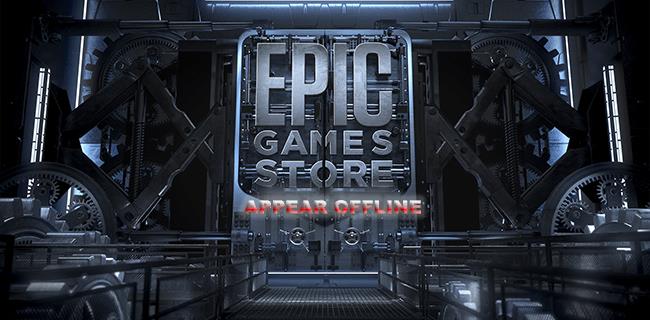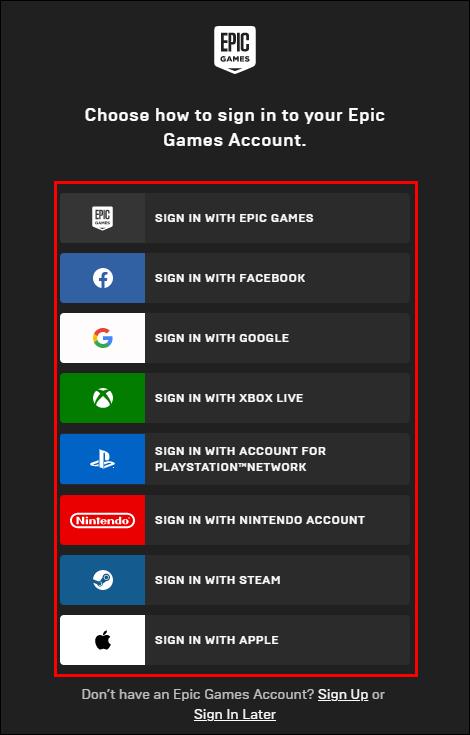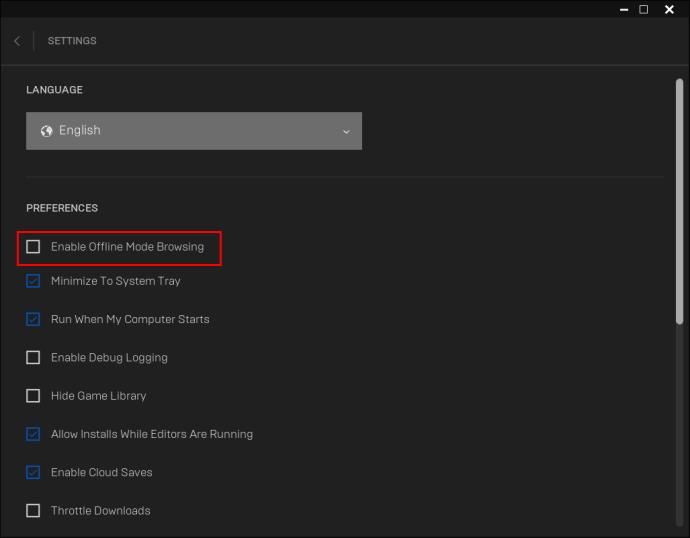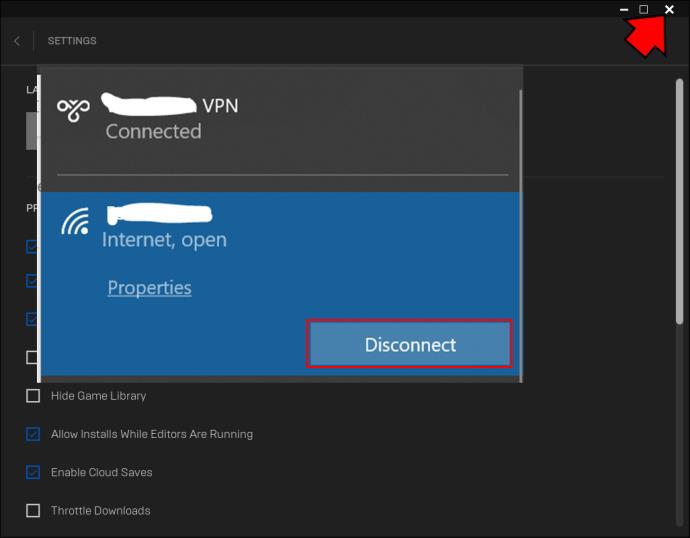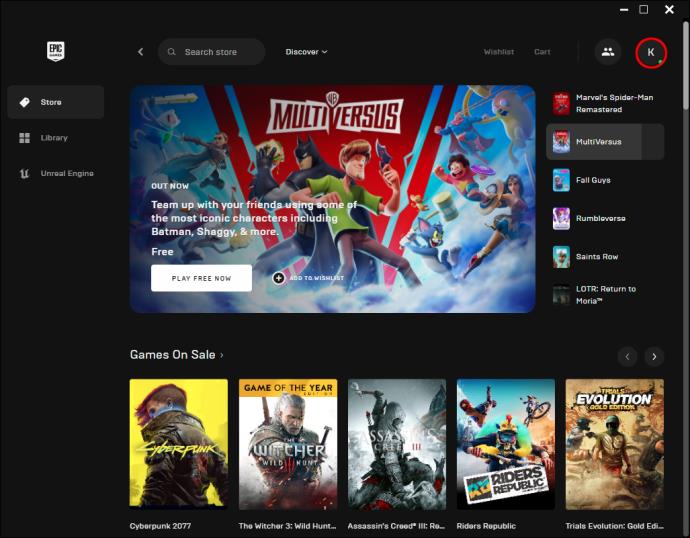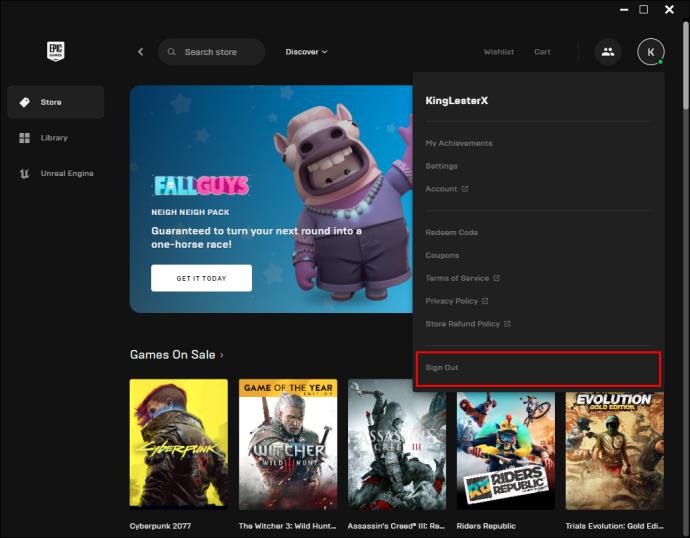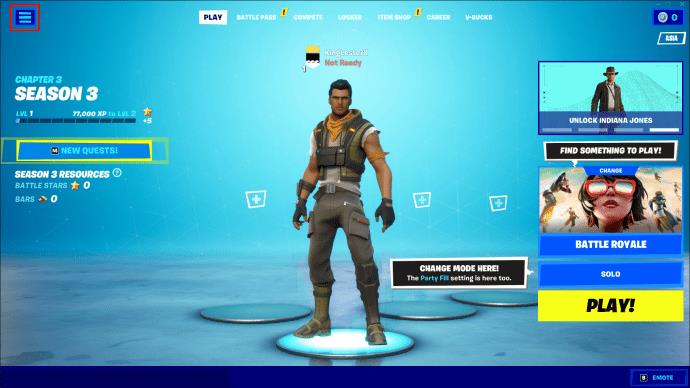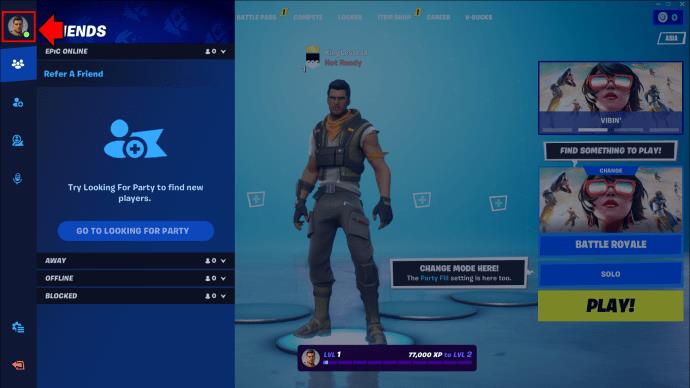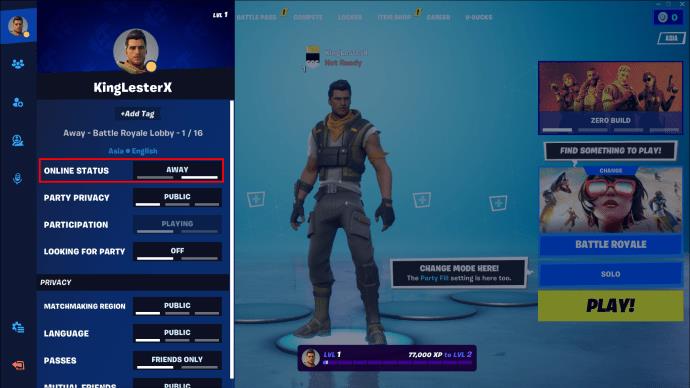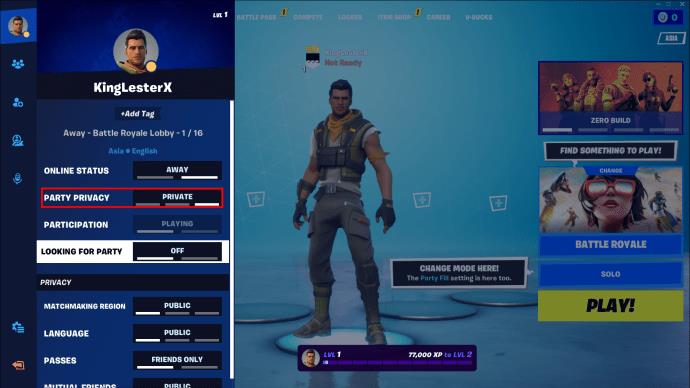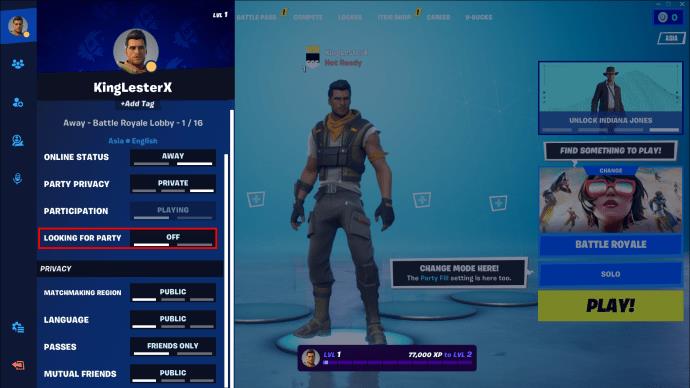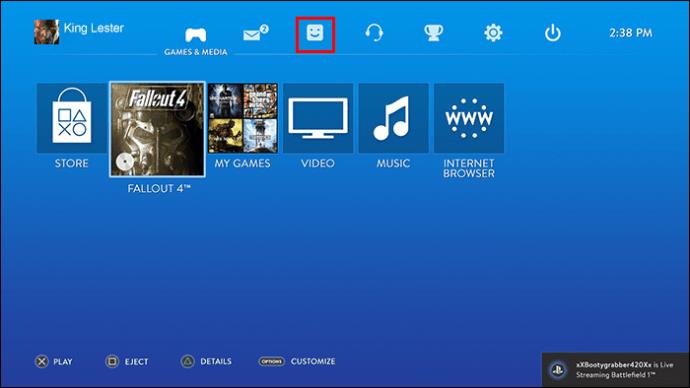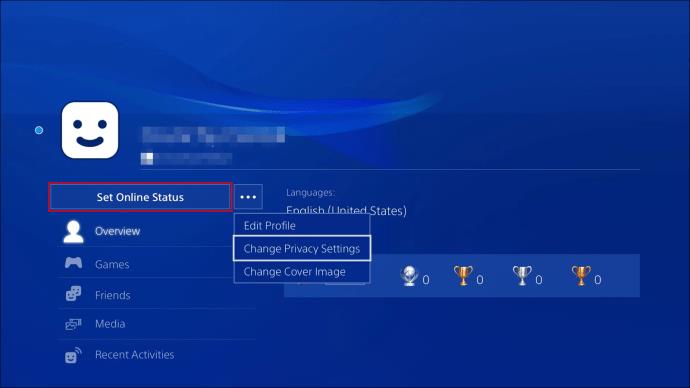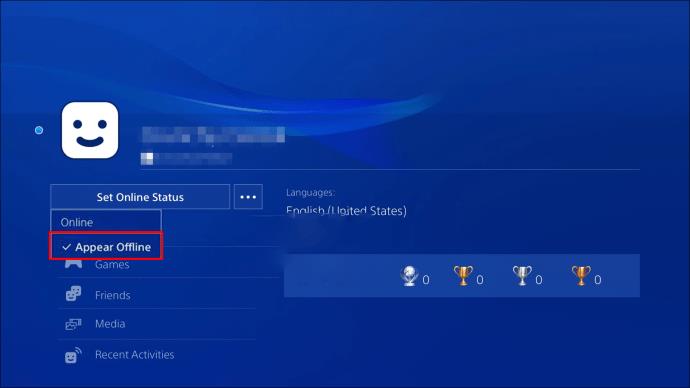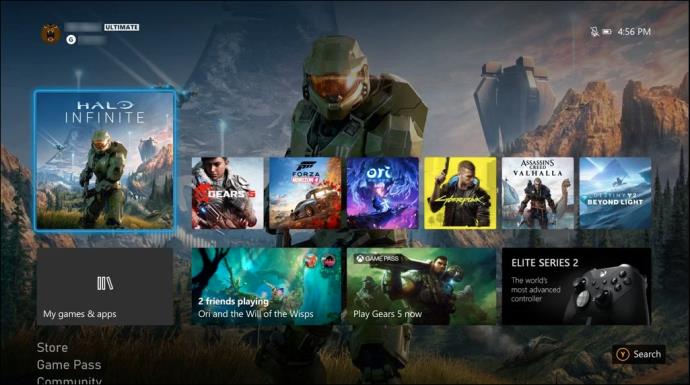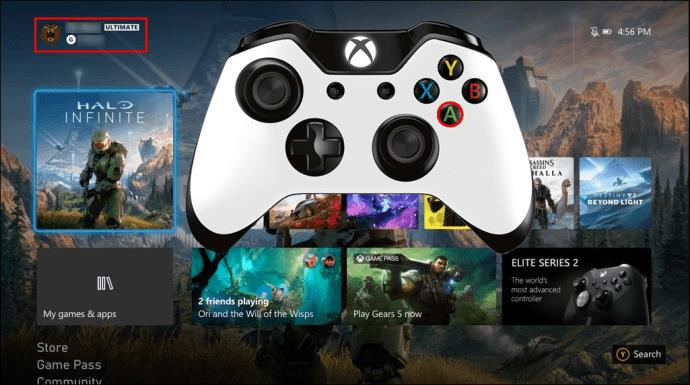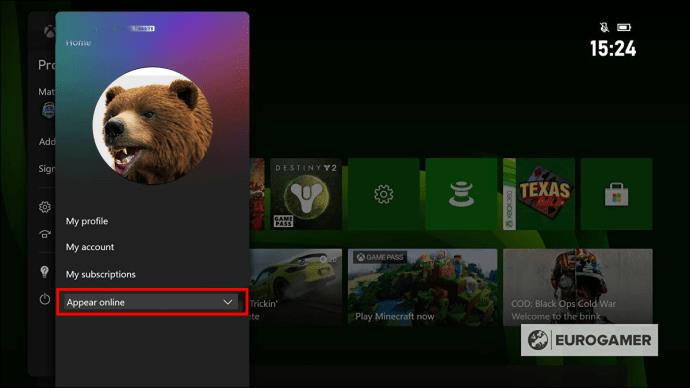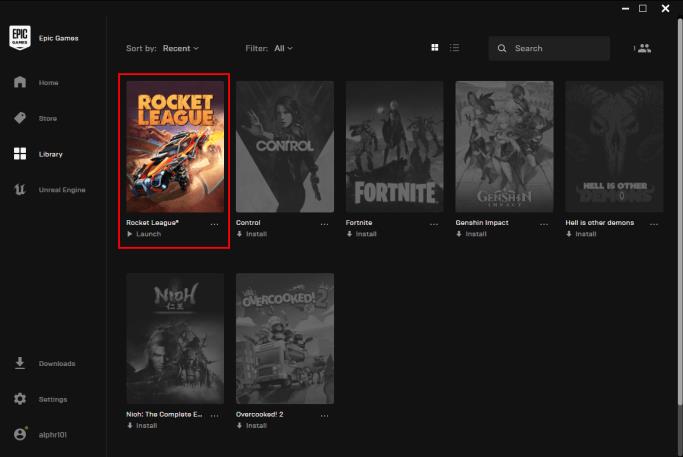Epic Games, 2018'de piyasaya sürülen çok başarılı bir oyun mağazası ve oyuncu. Aynı zamanda, kullanıcıların dünya çapındaki diğer oyuncularla oynamasına olanak tanıyan güçlü bir çok oyunculu platform. Ancak birçok kullanıcının tek başına oynamak istediği anlar vardır. Bu, çevrimdışı görünme seçeneğinin işe yaradığı zamandır.
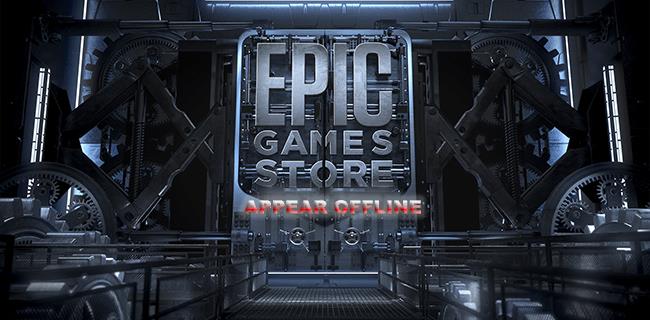
Epic Games'te nasıl çevrimdışı görüneceğinizi öğrenmek için aşağıdaki makaleyi okuyun.
PC'de Epic Games'te Çevrimdışı Görünme
Ne yazık ki Epic Games PC, kullanıcıların durumlarını "Çevrimdışı" olarak ayarlamasına izin vermiyor. Yalnızca "Çevrimiçi" veya "Dışarıda" seçeneğiniz vardır. Bazı oyuncular "Dışarıda" statüsüyle idare edebilirken, birçoğunun daha sağlam bir çözüme ihtiyacı var.
Şu anda bu soruna birkaç geçici çözüm var.
Çevrimdışı Mod Taraması
PC için Epic Games'te çevrimdışı görünmenin bir yolu, çevrimdışı oynamaktır. Bu, tüm PC'nizi çevrimdışı duruma getirmenizi gerektirecektir. İnternet bağlantısı gerektiren başka uygulamalarınız varsa, çevrimdışı oynarken bunlar senkronize edilmez. Çevrimdışı oynamak için aşağıdaki adımları izleyin:
- Epic Games masaüstü uygulamasını indirin ve giriş yapın.
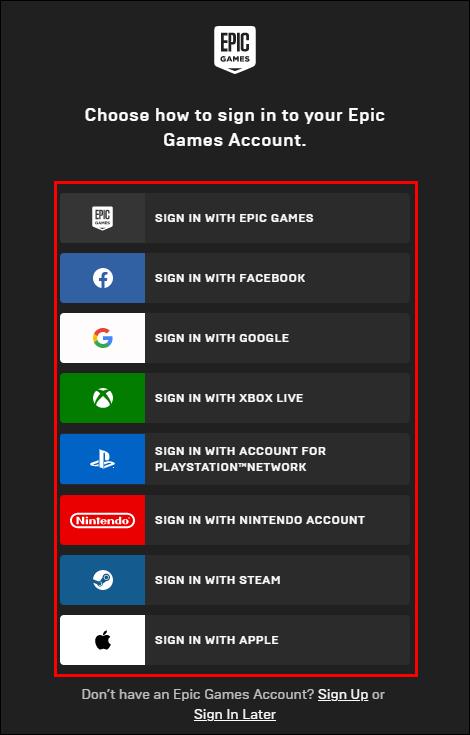
- Profil resminize tıklayın.

- Uygulamanın ayarlarına gidin ve "Çevrimdışı Modda Göz Atmayı Etkinleştir"in yanındaki düğmeyi değiştirin.
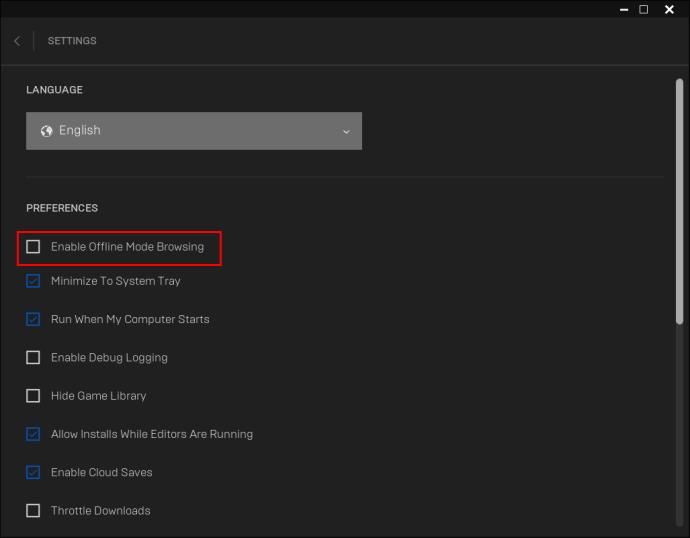
- PC'nizin internet bağlantısını kesin ve ardından Epic Games uygulamasını kapatın.
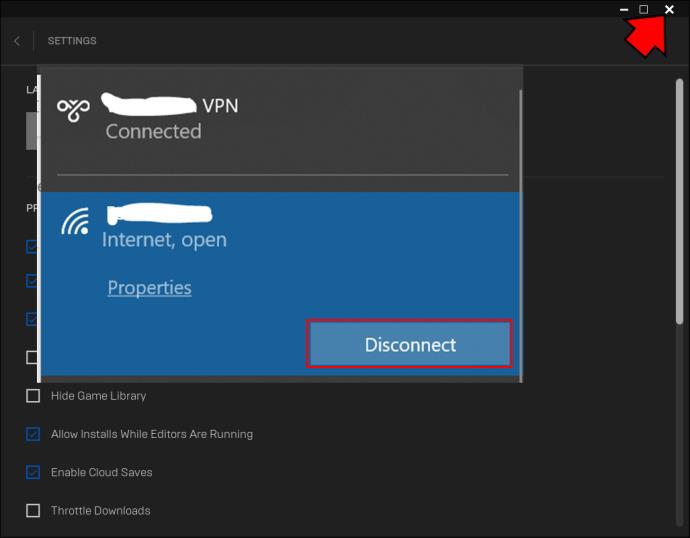
- Bilgisayarı yeniden başlatın ve Epic Games'i açın. Oturum açmanız istenecek ve ardından çevrimdışı kitaplığınıza yönlendirileceksiniz.
Oyunlarınızı çevrimdışı oynayabilirsiniz ve internete yeniden bağlandığınızda oyunlar senkronize edilir. Ancak, çoğu oyunun çevrimdışı oynandığında tüm özelliklere sahip olmayacağını unutmayın. Bu ek özelliklere ihtiyacınız varsa, durumunuz "Dışarıda" olarak ayarlanmış olarak çevrimiçi oynamalısınız.
Başlatıcı Oturumunu Kapat
Oturum açmadan oynarsan oyunlarına yine erişebilirsin. Tekrar oturum açana kadar Epic Games'e herhangi bir ilerleme kaydedemezsin. Bu, bazı oyunlarda sorun olmayabilir, ancak birçok çok oyunculu oyun olmayabilir. çalışabilme. Epic Games başlatıcısında oturumu kapatmak için:
- Ekranın sol alt köşesindeki profil simgesine tıklayın.
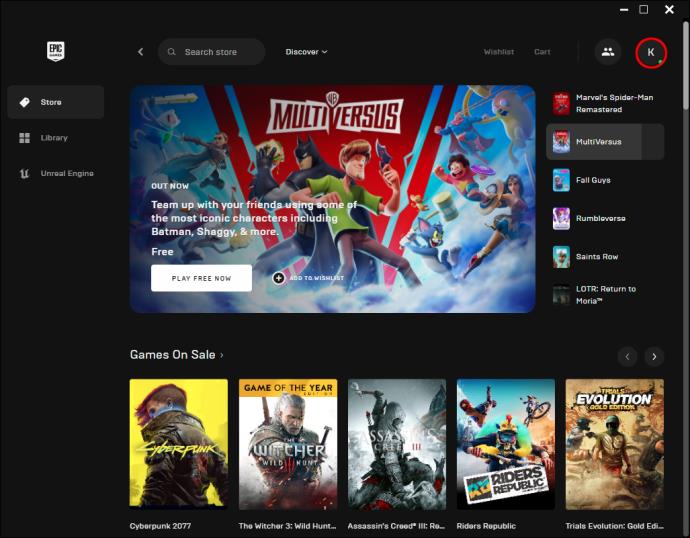
- "Oturumu Kapat"ı seçin.
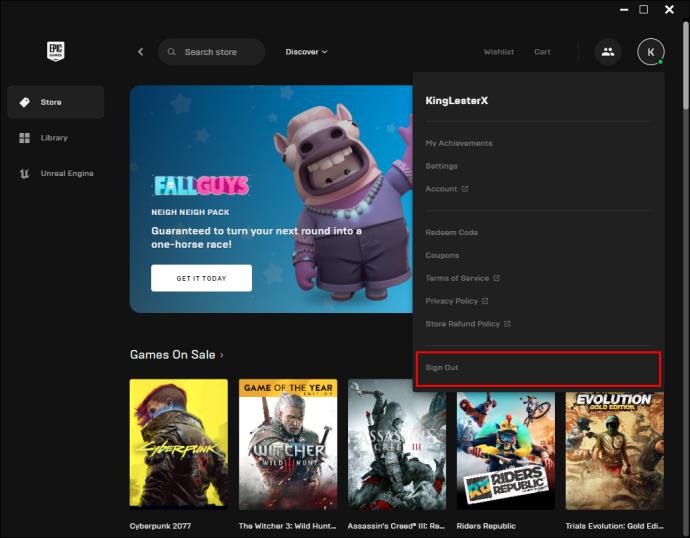
Bu, Epic Games'ten hemen çıkış yapacaktır. İndirdiğiniz oyunları oynayabilirsiniz ancak çevrimiçi işlevler için oturum açma gerektiren oyunlara erişemezsiniz. Bu tür oyunlar popüler Fortnite'ı içerir.
Oyun Ayarlarını Değiştir
Bazı oyunlar, oyunlarını oynarken çevrimdışı görünmenize izin verir. Ayarlarınızı Epic Games yerine oyun içinden değiştirebilirsiniz. Viral oyun Fortnite, oyunlarında bunu yapmanızı sağlayacak. Aşağıdaki adımlar Fortnite'a özeldir ancak diğer oyunlarda ayarları nerede arayacağınız konusunda size bir fikir verebilir.
- Fortnite oyununuzu başlatın ve ana menüdeki üç yatay çizgiye tıklayın.
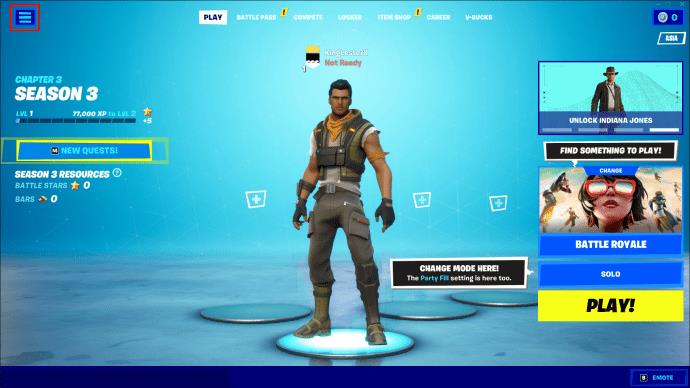
- Profil resminizin yanındaki dişliye tıklayın.
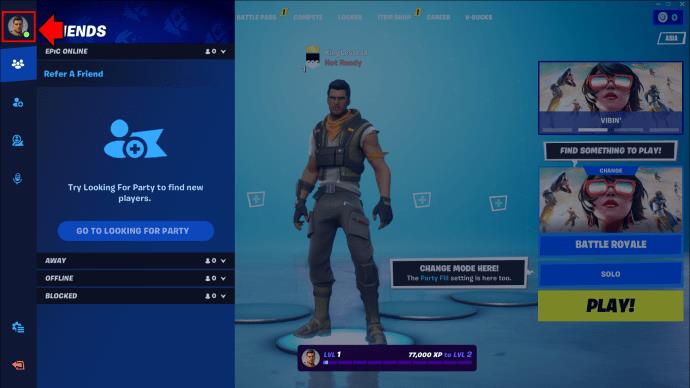
- "Çevrimiçi Durumunuzu" "Dışarıda" olarak değiştirin.
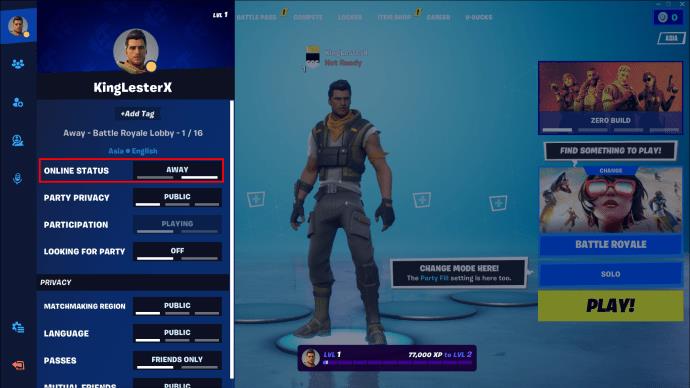
- "Parti Gizliliğinizi" "Özel" olarak ayarlayın.
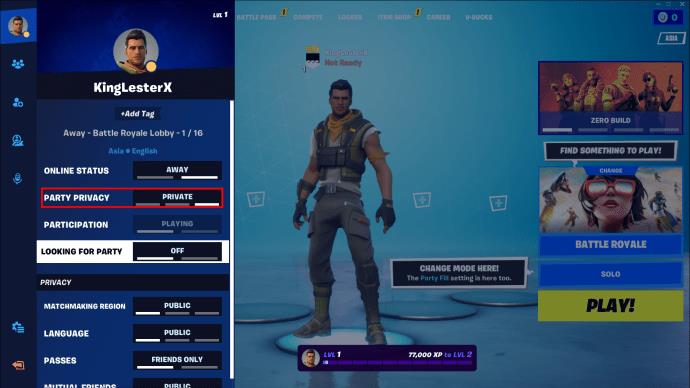
- "Parti Arıyor"u "Kapalı" olarak değiştirin.
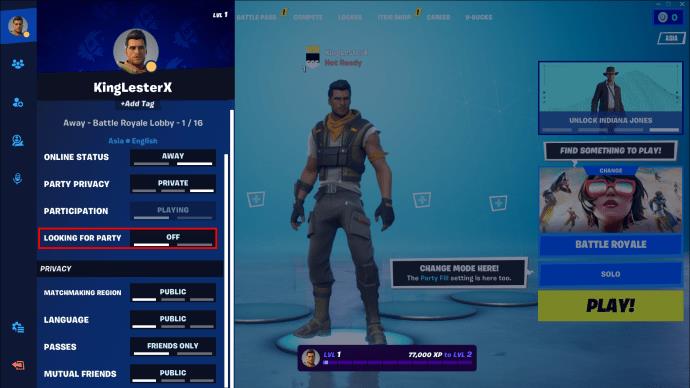
Bu ayarlar yapıldıktan sonra, Fortnite arkadaşlarınıza çevrimdışı görüneceksiniz. Unutmayın, bu ayarlar yalnızca Fortnite içindir. Diğer oyunlar benzer bir konumda olabilir veya hiç çevrimdışı bir ayar sunmayabilir. Öğrenmek için oyununuzu araştırmanız gerekecek.
PS4'te Epic Games'te Rocket League'de Çevrimdışı Görünme
PC'deki Epic Games'in aksine çevrimiçi durumunuz oyun veya oyun platformu tarafından değil konsol tarafından kontrol edilir. Bu, PS4'ünüzü çevrimdışı görünecek şekilde ayarladığınızda, bunu yalnızca Rocket League'de değil tüm çevrimiçi oyunlarınızda yapacağı anlamına gelir.
PS4'te Epic Games Rocket League'de çevrimdışı görünmek için şu adımları izleyin:
- PS4'ünüzü başlatın ve ana ekrana gidin.
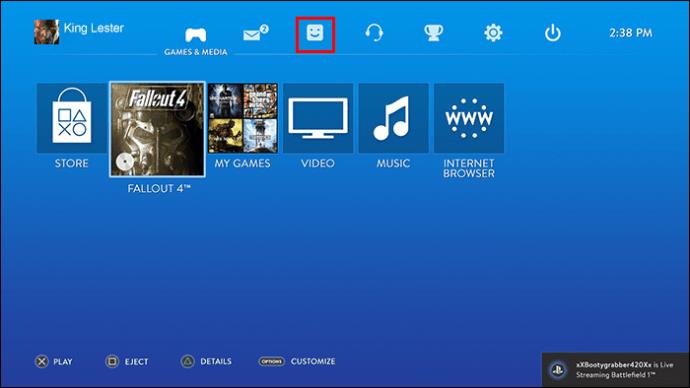
- Profil sayfanıza gidin ve “Çevrimiçi Durumu Ayarla” kutusunu bulun.
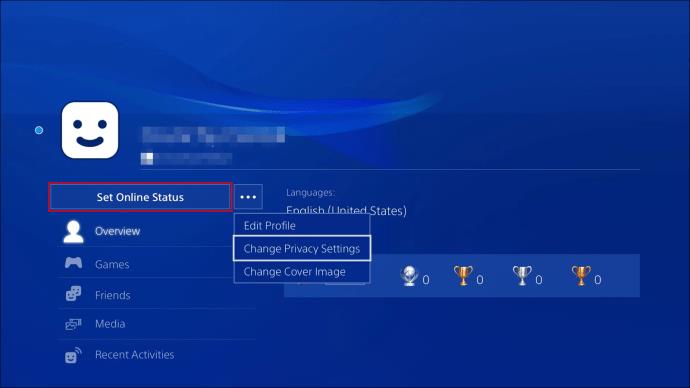
- Durumu değiştirme istemini almak için seçiminizi kutunun üzerine getirin.
- Bilgi istemi göründüğünde, "Çevrimdışı Görün"ü seçin.
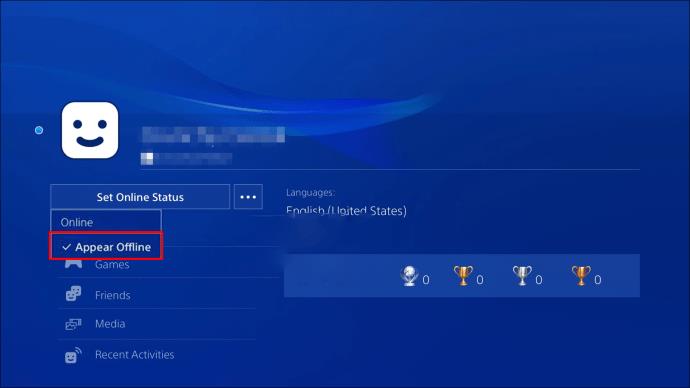
Oyununuzu normalde oynadığınız gibi oynayabilirsiniz. "Çevrimdışı Görün" durumu bağlantınızı etkilemediğinden, yine de oyunun tamamına erişebilirsiniz. Ayrıca, çok oyunculu oyunlar için oyun haritasında görünmeye devam edebileceğinizi unutmayın. Bu özellik sizi diğer oyunculara karşı görünmez yapmaz; sohbette yalnızca çevrimdışı görünürsünüz.
Xbox'ta Rocket League Epic Games'te Çevrimdışı Görünme
Xbox, PS4'e benzer çünkü durumunuzu Rocket League veya Epic Games değil, konsol kontrol eder. Durumunuz konsol düzeyinde ayarlanmıştır, bu nedenle siz onu "Çevrimiçi Görün" olarak değiştirene kadar her oyunda çevrimdışı görüneceksiniz.
Xbox'ta Epic Games Rocket League'de çevrimdışı görünmek için şu talimatları izleyin:
- Konsolunuzun ana ekranına gidin.
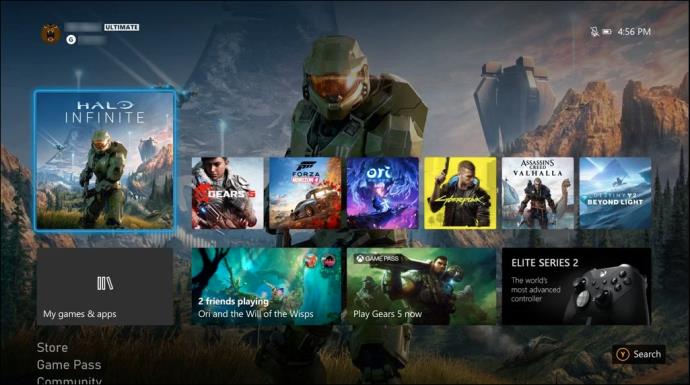
- Profil resminize gidin ve "A"yı tıklayın.
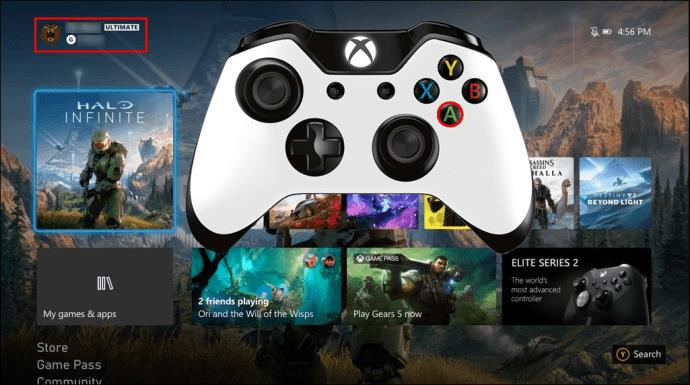
- Profilinizi açmak için tekrar “A”ya tıklayın.

- “Çevrimiçi Görün” seçeneğini bulun ve seçin. Bir açılır menü görünecektir.
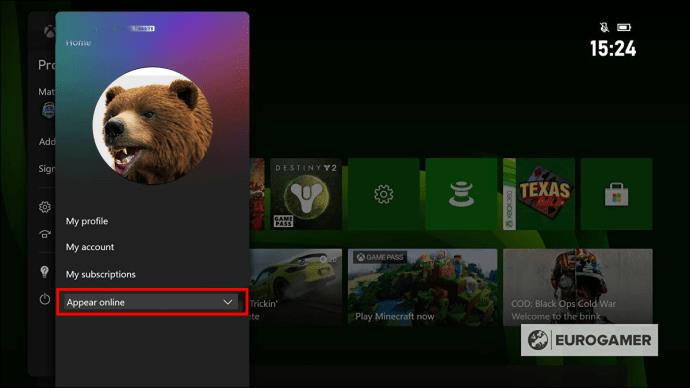
- “Çevrimdışı Görün” seçeneğini seçin.
"Çevrimdışı Görün" seçeneğini belirledikten sonra Rocket League oyununuzu başlatın. Her zamanki gibi oynamaya başlayabilirsiniz, ancak sohbetteki diğer oyunculardan gizleneceksiniz. Ancak, oyun haritasında karşınıza çıkarlarsa yine de sizi görebilirler. Sohbette çevrimdışı görünmenin yanı sıra oyun, tüm özelliklere erişmeye devam edecek.
PC'de Epic Games'te Rocket League'de Çevrimdışı Görünme
Fortnite gibi oyunların aksine Rocket League, durumunuzu "Çevrimdışı Görün" olarak ayarlamanıza izin vermez. Bilgisayarınızda çevrimdışı görünmek ve Rocket League oynamak istiyorsanız, Epic Games'i çevrimdışı duruma getirmeniz ve internete erişiminiz olmadan oynamanız gerekir. Hem PC hem de Mac için Epic Games'te çevrimdışı modda gezinmeyi etkinleştirmek için aşağıdaki adımları takip edebilirsiniz.
- Epic Games masaüstü uygulamasını indirin ve giriş yapın.
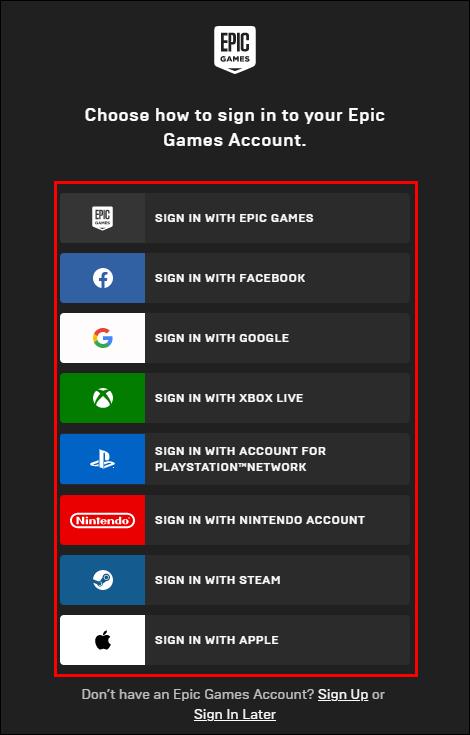
- Profil resminize tıklayın.

- Uygulamanın ayarlarına gidin ve "Çevrimdışı Modda Göz Atmayı Etkinleştir"in yanındaki düğmeyi değiştirin.
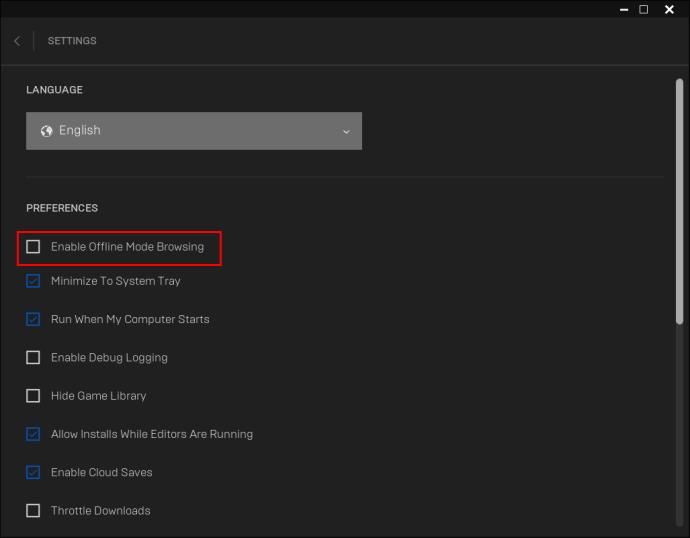
- PC'nizin internet bağlantısını kesin ve ardından Epic Games uygulamasını kapatın.
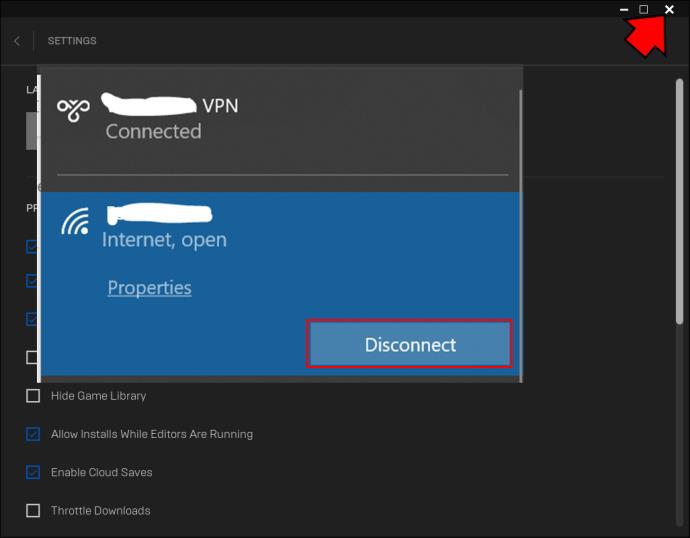
- Bilgisayarı yeniden başlatın ve Epic Games'i açın. Oturum açtıktan sonra çevrimdışı kitaplığınıza yönlendirileceksiniz.
- Rocket League'i bulun ve başlatın.
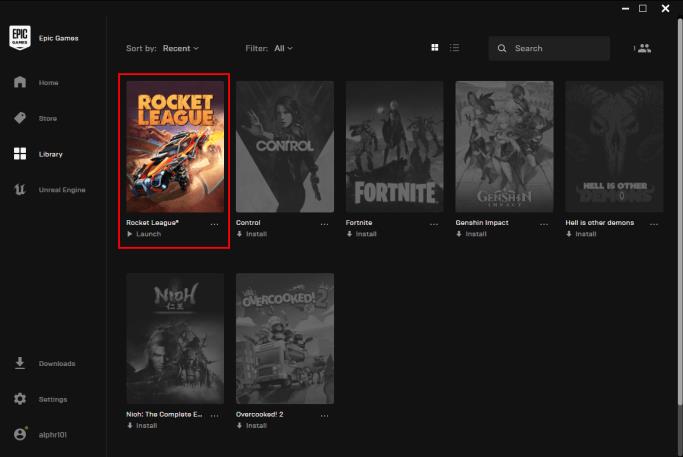
Bunun, bilgisayarınızı çevrimdışı duruma getirmenizi gerektirdiğini unutmayın. Sadece Epic Games değil, diğer uygulamalarınız da internete senkronize olma özelliğini kaybedecek. Bu, oyunun düzgün çalışmasını da engelleyebilir. Bazı oyunları oynamaya devam edebilirsiniz ancak çevrimdışıyken belirli özelliklere erişiminizi kaybedebilirsiniz.
Çevrimdışı Mod: Eksik
Diğer oyun başlatıcıların aksine Epic Games, kullanıcıların durumlarını "Çevrimdışı Görün" olarak ayarlamasına izin vermeyerek popüler bir özelliği kaçırıyor. Bu, çeşitli nedenlerle oyuncular arasında çok popüler bir özelliktir ve oyunu bozabilecek geçici çözümler bulmak sinir bozucu olabilir.
Oyuncularına bu özelliği sunan daha fazla oyunla, sorun hangi oyunları oynadığınıza daha fazla bağımlı hale geliyor. Ancak birçok Epic Games müşterisi, özelliğin gelecekteki uygulama güncellemelerinde kullanılabileceğini umuyor.
Epic Games'te çevrimdışı görünürken oynamayı başardınız mı? Nasıl bir yöntem kullandınız? Aşağıdaki yorumlar bölümünde bize her şeyi bildirin!